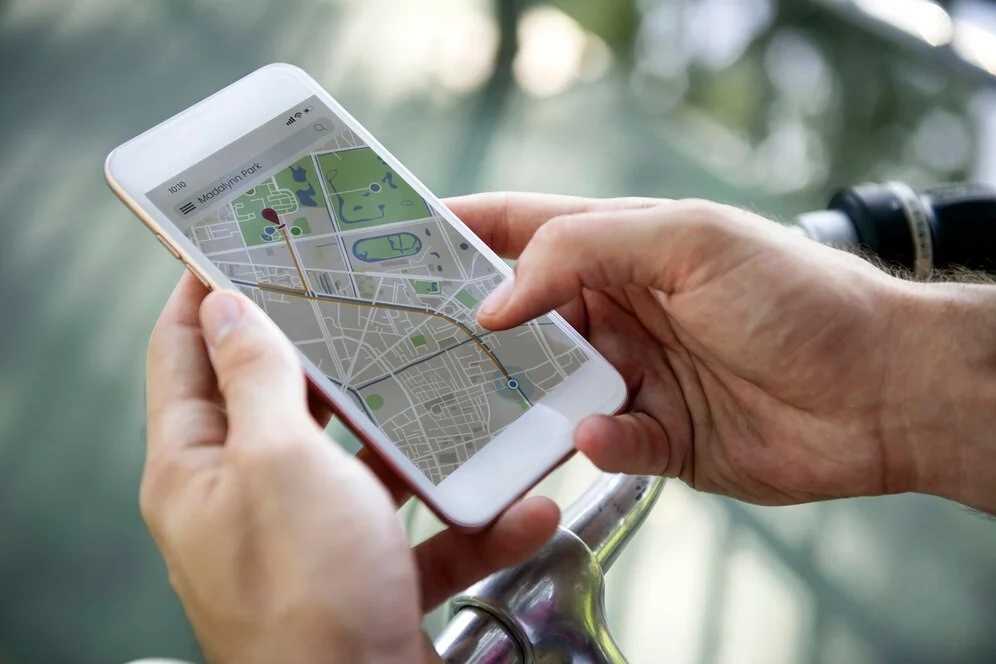Como encontrar suas senhas no iPhone iOS 18
Esta postagem mostra como você pode encontrar suas senhas no iPhone iOS 18, com apenas algumas etapas simples e rápidas. Confira como é fácil.
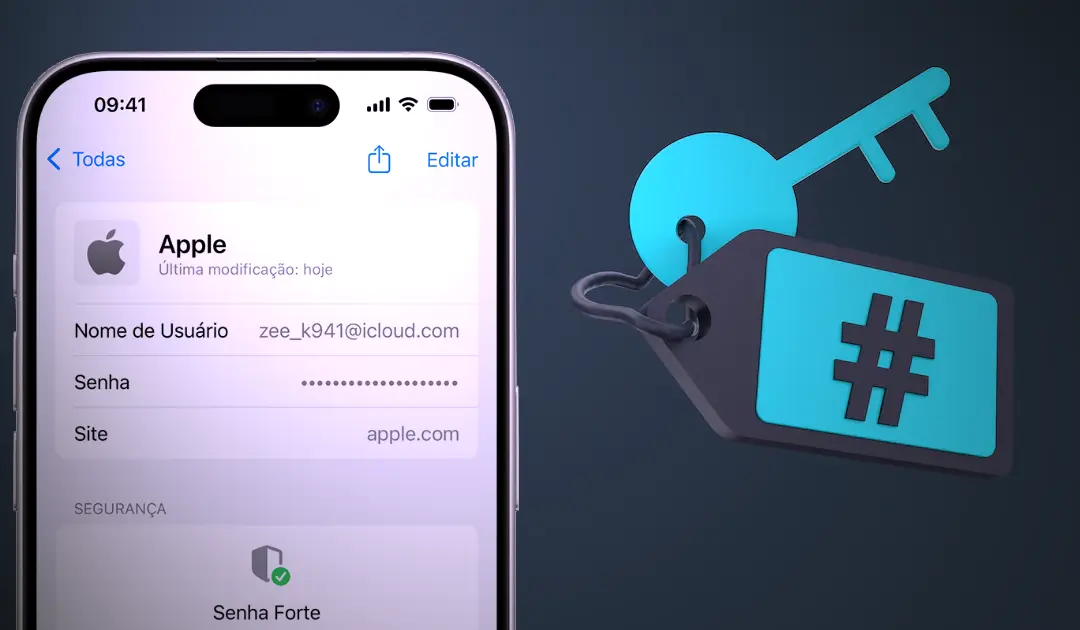
O iOS 18 trouxe significativas melhorias no gerenciamento de senhas. Isso torna o processo de lidar com suas credenciais muito mais intuitivo e seguro em comparação com versões anteriores. Essas atualizações foram projetadas para facilitar a vida dos usuários, oferecendo uma experiência mais fluida e confiável ao gerenciar informações sensíveis.
A seguir, apresentamos um tutorial abrangente que serve para orientá-lo em cada etapa necessária para localizar, visualizar, editar ou até mesmo apagar suas senhas salvas no seu iPhone que está operando com o iOS 18. Com este guia, você será capaz de navegar de forma eficiente pelas novas funcionalidades e recursos que aprimoram a maneira como você interage com suas senhas, garantindo que sua segurança esteja sempre em primeiro lugar.
Etapas para encontrar suas senhas no iPhone iOS 18
1. Abrindo o app Senhas
O app “Senhas” é o local centralizado onde todas as suas credenciais salvas são armazenadas. Siga os passos abaixo para acessá-lo:
- Certifique-se de que seu dispositivo está atualizado para o iOS 18.
- Localize e abra o app Senhas na tela inicial do seu iPhone.
- Desbloqueie o acesso ao app usando:
- Face ID, se disponível;
- Touch ID, caso seu dispositivo tenha essa funcionalidade;
- Ou insira manualmente o código de acesso do dispositivo.
2. Visualizando uma senha ou chave-senha
Depois de acessar o app Senhas, você pode procurar por credenciais específicas:
- Dentro do app, você verá categorias organizadas ou Grupos Compartilhados (se configurados).
- Para encontrar uma senha específica:
- Use a barra de pesquisa na parte superior da tela e digite o nome do site ou aplicativo desejado.
- Toque no site ou aplicativo listado nos resultados.
- A senha será exibida junto com outras informações relevantes, como nome de usuário e URL associada.
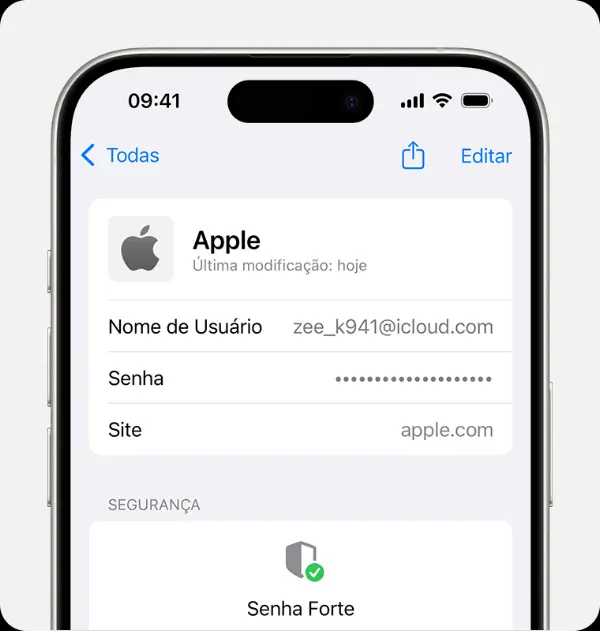
Exemplo prático:
Se você deseja encontrar sua senha do Gmail:
- Abra o app Senhas.
- Digite “Gmail” na barra de pesquisa.
- Selecione “Gmail” nos resultados para visualizar a senha salva.
3. Editando uma senha
Caso precise atualizar uma senha salva, siga estas etapas:
- No app Senhas, localize a credencial que deseja alterar (usando a busca ou navegando pelas categorias).
- Toque em Editar no canto superior direito da tela.
- Escolha a opção Alterar Senha.
- Insira a nova senha e confirme as alterações.
Exemplo prático:
Se você alterou sua senha do Instagram recentemente:
- Procure por “Instagram” no app Senhas.
- Toque em Editar > Alterar Senha.
- Insira a nova senha que configurou no Instagram.
4. Apagando uma senha ou chave-senha
Se não precisar mais de uma determinada credencial salva:
- Encontre a senha que deseja remover seguindo os passos acima.
- Toque em Editar no canto superior direito da tela.
- Escolha entre as opções:
- Apagar Senha, para excluir apenas essa credencial;
- Ou Apagar Chave-senha, caso seja uma chave específica usada para login sem senhas tradicionais.
No caso de versões anteriores ao iOS 18 (como iOS 17), esse processo seria realizado diretamente nas configurações em Ajustes > Senhas.
5. Usando a Siri para encontrar senhas
Outra forma prática é usar comandos de voz com a Siri:
- Ative a Siri pressionando e segurando o botão lateral ou dizendo “E aí Siri”.
- Diga algo como:
- “Mostre minhas senhas” (para acessar todas as senhas salvas);
- Ou “Qual é minha senha do Netflix?” (para buscar um serviço específico).
A Siri abrirá automaticamente o app Senhas e solicitará autenticação antes de exibir qualquer informação sensível.
6. O que fazer se não encontrar uma senha?
Caso não consiga localizar uma credencial específica:
- Verifique se está visualizando todas as senhas disponíveis:
- No app Senhas, selecione a opção Todas na parte superior da tela.
- Confira também na seção “Apagadas”:
- No app Senhas, toque em Apagadas para verificar se alguma credencial foi excluída acidentalmente.
- Certifique-se de que as Chaves do iCloud estão ativadas:
- Vá até Ajustes > [Seu Nome] > iCloud > Chaves do iCloud e ative-as para sincronizar senhas entre dispositivos Apple compatíveis.
Conclusão
Com os recursos aprimorados do iOS 18, gerenciar suas senhas nunca foi tão fácil e seguro! O novo app dedicado “Senhas” oferece um ambiente centralizado onde você pode visualizar, editar ou apagar credenciais com rapidez e segurança utilizando autenticação biométrica ou códigos pessoais.
Além disso, funcionalidades como integração com Siri tornam ainda mais simples localizar informações específicas sem precisar navegar manualmente pelo sistema operacional.
Manter suas Chaves do iCloud ativadas garante que todas as suas informações confidenciais estejam sincronizadas entre seus dispositivos Apple compatíveis — proporcionando conveniência sem comprometer sua privacidade!
Fonte confiável usada para responder a esta questão
- Apple Support
Descrição: Fonte oficial da Apple contendo guias detalhados sobre todos os recursos dos sistemas operacionais da empresa, incluindo tutoriais sobre gerenciamento de senhas no iOS 18.